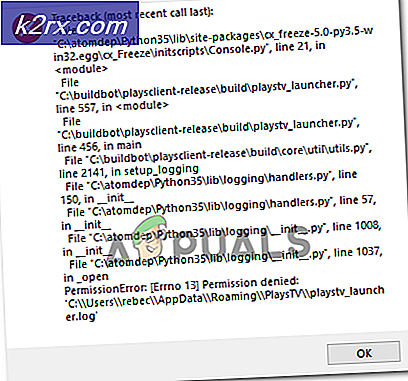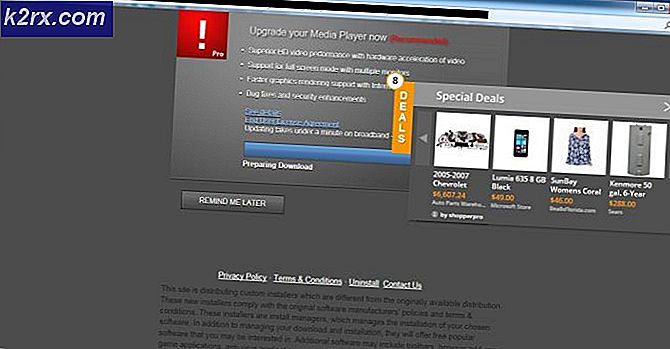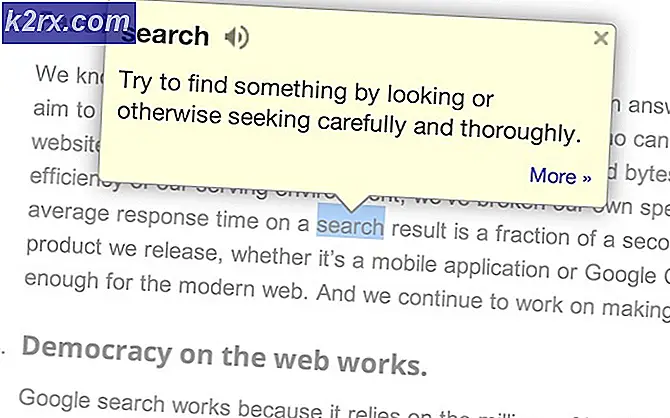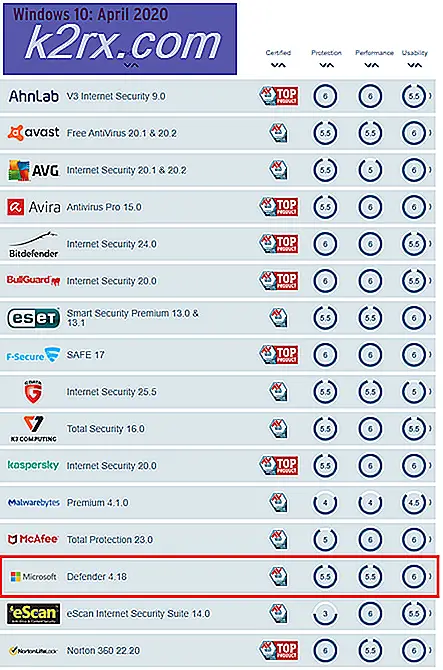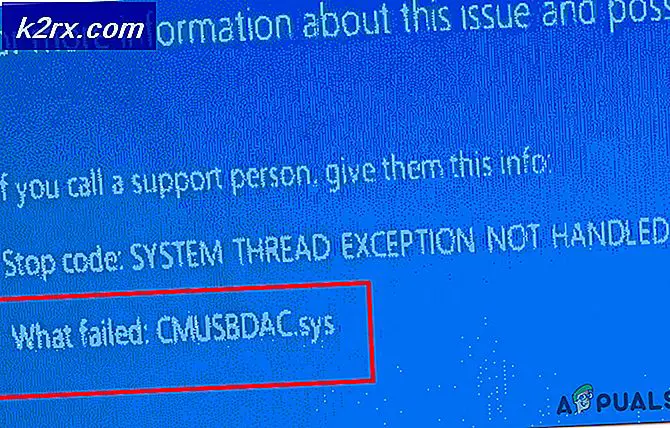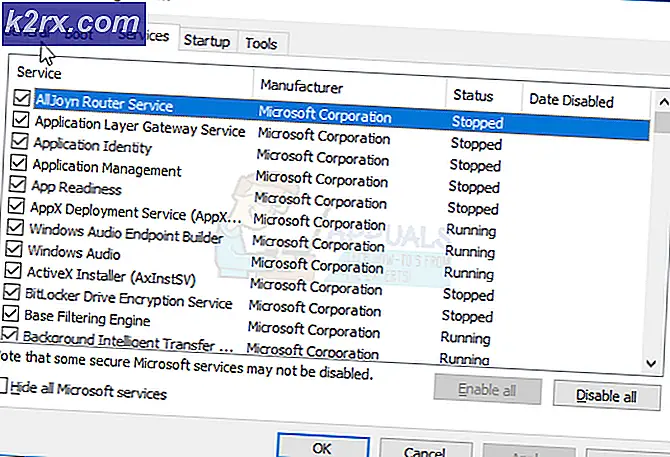Fix: Kan ikke åpnes fordi den er fra en uidentifisert utvikler
MacOS er et sofistikert operativsystem med høy sikkerhet. Som standard tillater det ikke at du installerer programmer fra uidentifiserte utviklere. Men i tillegg til de mange ondsinnede appene som finnes i kategorien uidentifisert-utvikler-apps, er det mange kvalitetskilder. Så, oddsen er at før eller senere vil du sannsynligvis trenge å installere noen apper fra uidentifiserte utviklere på din Mac. Ikke misforstå meg her. Jeg vil ikke overbevise deg om å bruke programmer fra uidentifiserte utviklere. Men hvis du noen gang vil gjøre det, er alle trinnene for å kjøre et program som ikke kan åpnes fordi det er fra en uidentifisert utvikler på Mac-en din som kjører MacOS.
Løsningen oppført i denne artikkelen vil fungere på de fleste MacOSer, inkludert High Sierra.
Tillat en enkelt app fra udefinerte utviklere
Hvis du vil installere bare en bestemt app fra en udefinert utvikler, må du gjøre følgende trinn.
- Trykk og hold kontrolltasten og venstre - klikk på appikonet . Velg nå Åpne fra kontekstmenyen.
- Et popup-vindu vises, og ber deg om å bekrefte handlingen. Klikk på Åpne for å fortsette.
Nå vil appen installere som vanlig. Men denne prosedyren tillater bare å installere den nåværende appen. Enhver app fra en ubestemt utvikler som du vil kjøre i fremtiden, blir avvist. For å tillate alle fremtidige installasjoner, sjekk følgende avsnitt.
Tillat alle apper fra udefinerte utviklere
Hvis du er klar over risikoen og fordelene, og du vil tillate at alle apper fra udefinerte utviklere skal kjøre, bør du utføre følgende trinn.
PRO TIPS: Hvis problemet er med datamaskinen eller en bærbar PC / notatbok, bør du prøve å bruke Reimage Plus-programvaren som kan skanne arkiver og erstatte skadede og manglende filer. Dette fungerer i de fleste tilfeller der problemet er oppstått på grunn av systemkorrupsjon. Du kan laste ned Reimage Plus ved å klikke her- Klikk på Apple- logoen på Mac-menylinjen. Nå velger du Systemvalg fra hurtigmenyen.
- Søk etter Sikkerhet og innstillinger i vinduet Systemvalg. Dobbeltklikk det nå for å starte appen.
- Klikk på kategorien Generelt øverst i vinduet Sikkerhet og personvern.
- Klikk på låsikonet nederst i venstre hjørne av vinduet.
- Skriv inn brukernavnet og passordet ditt og klikk på Lås opp . Dette vil tillate deg å redigere alternativene i dette vinduet.
- I delen Tillat programmer lastet ned fra: velg hvor som helst . Dette vil tillate installasjon av programmer fra alle kilder.
- Nå vises et popup-vindu som ber deg om å bekrefte handlingen din. Klikk på Tillat fra hvor som helst .
Etter at du har fullført denne prosedyren, kan du installere alle apper fra ubestemte utviklere på Mac OS X Mountain Lion uten ytterligere justeringer.
Tilbakestill sikkerhetsendringene
Hvis du liker å tilbakestille endringene, og du vil blokkere programmer fra ubestemte utviklere fra å installere på nytt, kan du også gjøre det. For å tilbakestille endringene, følg alle trinnene fra forrige seksjon, men når du kommer til trinn # 6 i stedet for å velge Tillat fra hvor som helst, velg Mac App Store og identifiserte utviklere. Hvis et popup-vindu vises, bekrefter du handlingen, og du er ferdig. Nå vil Mac OS Lion hjelpe deg med å installere programmer fra udefinerte utviklere igjen.
Bruk trinnene for å aktivere / deaktivere denne funksjonen i Mac OS Lion, og vær alltid oppmerksom på risikoen som enkelte apper fra ubestemte utviklere kan ha.
PRO TIPS: Hvis problemet er med datamaskinen eller en bærbar PC / notatbok, bør du prøve å bruke Reimage Plus-programvaren som kan skanne arkiver og erstatte skadede og manglende filer. Dette fungerer i de fleste tilfeller der problemet er oppstått på grunn av systemkorrupsjon. Du kan laste ned Reimage Plus ved å klikke her